Spørgsmål
Problem: Sådan rettes Kunne ikke initialisere Direct3D-fejl på Windows 10?
Hej, jeg kører i øjeblikket Windows 10, og hver gang jeg vil starte et videospil, får jeg følgende besked: Kunne ikke initialisere Direct3D. Sørg for, at du mindst har DirectX 9.0c installeret, har drivere til dit grafikkort og ikke har deaktiveret 3D-acceleration i skærmindstillinger. InitializeEngineGraphics mislykkedes." Jeg er ikke sikker på, hvordan jeg løser dette? Håber nogen kan hjælpe mig. Tak for råd.
Løst svar
Direct3D er en grafisk applikationsprogrammeringsgrænseflade (API)
[1] designet til Windows-operativsystemer. Appen er en del af DirectX og bruges til at gengive 3D-grafik i programmer, der kræver intens grafikbehandling, såsom HD-videogengivelse eller videospil. API'en arbejder tæt sammen med GPU'en for at give de bedste resultater. Desværre opstår der problemer med Direct3D, hvilket kan resultere i fejlen "Kunne ikke initialisere Direct3D".Mange rapporter kom fra flere brugere, der klagede over Direct3D-fejlen. Det vises under opstart af applikationen og påvirker adskillige spil, inklusive Dungeons and Dragons,[2] Command and Conquer, RIFT og mange andre. Det er utroligt irriterende for brugerne, da de gerne vil grave i deres yndlingsspil så hurtigt som muligt.
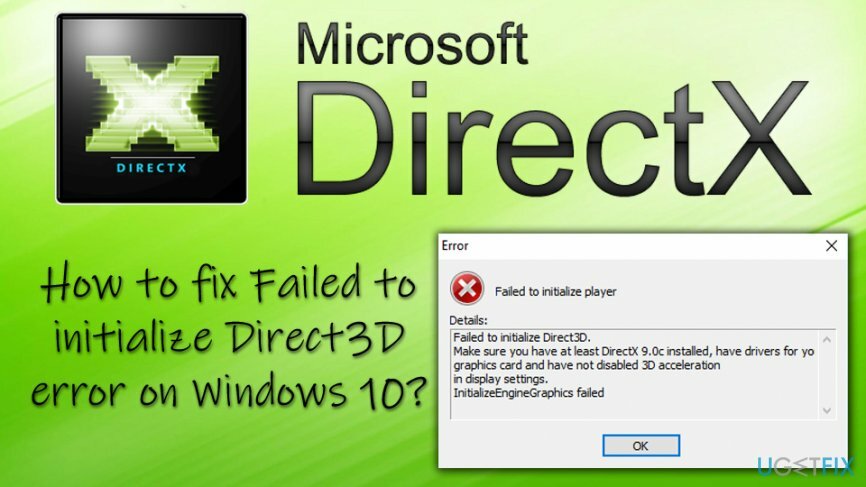
Sandheden er, at fejlen ikke er forbundet med det faktiske spil (uanset hvilken). Fejl relateret til Direct3D kan startes på grund af følgende problemer:
- Problemer med hardware
- Forkert installeret applikation
- Gammel DirectX version
- Visuel C++[3] problemer
- Korrupte eller forældede drivere
- På grund af nogle virtualiseringsapps mv.
Ikke desto mindre, hvis disse fejl dukker op konstant, skal du være meget opmærksom på andre symptomer, som f.eks langsom computerydeevne, apps, der går ned, tilfældige fastfrysninger, den intensive arbejdsbyrde af CPU/GPU og så videre. I dette tilfælde kan din maskine være inficeret med malware (såsom trojansk hest[4] eller en orm). For at sikre dig, at det ikke er virussen, der forårsager flere fejlmeddelelser, skal du sørge for at scanne din maskine med ReimageMac vaskemaskine X9.
Uanset hvad der er årsagen til problemet, lad os springe over "Kunnede ikke initialisere Direct3D" fejlrettelsen - vores team forberedte flere løsningsmetoder, der kunne hjælpe dig.
Denne video vil hjælpe dig:
Rette 1. Kør hardware fejlfinding
For at reparere beskadiget system skal du købe den licenserede version af Reimage Reimage.
En af de bedste løsninger er at bruge indbyggede Windows-værktøjer til at bestemme årsagen til problemet. Kør Fejlfinding af hardware og enheder til det:
- Klik på Start knap og skriv Fejlfinding ind i søgefeltet
- Klik på Fejlfinding og rul ned i Indstillinger vindue
- Finde Hardware og enheder og klik Kør fejlfinding
- Vent, indtil Windows scanner din enhed og se, om problemet er løst
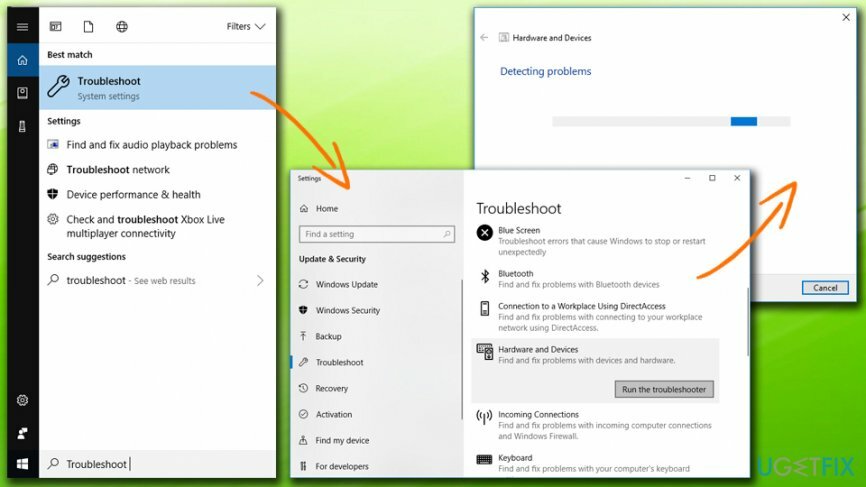
Rette 2. Sørg for, at din DirectX-version er opdateret
For at reparere beskadiget system skal du købe den licenserede version af Reimage Reimage.
Fejlen "Kunne ikke initialisere Direct3D" kan forekomme, fordi din DirectX-version er forældet og ikke opfylder kravene (DirectX 9.0c og nyere). Hvis disse krav ikke er opfyldt, bør du opdatere din DirectX-version på følgende måde:
- Trykke Windows-knap + R og skriv ind dxdiag
- DirectX diagnoseværktøj skal åbne
- Under System fanen, skal du sørge for, at DirectX-versionen er 9.0c eller nyere (Hent og installer den nyeste version af DirectX fra Microsofts websted)
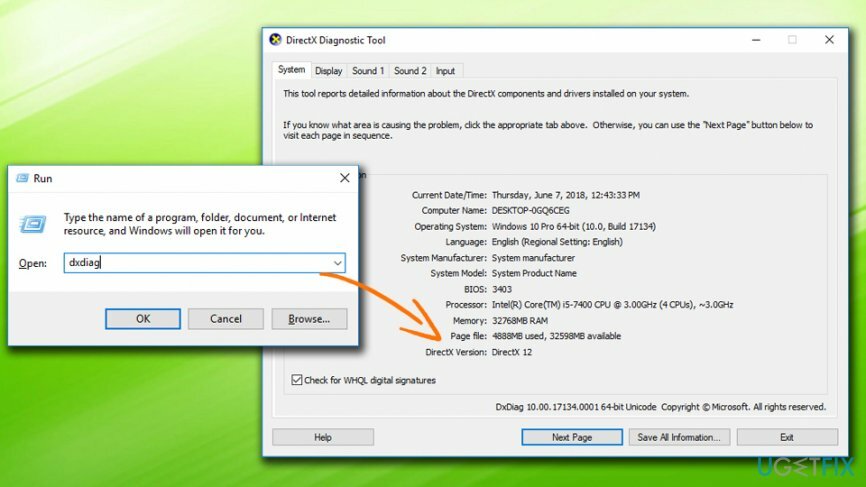
- Så under Skærm fanen, sørg for at Direkte 3D-acceleration er aktiveret
Rette 3. Opdater driveren til dit grafikkort
For at reparere beskadiget system skal du købe den licenserede version af Reimage Reimage.
Problemet kan være i beskadigede eller forældede drivere. Følg venligst disse trin for manuelt at opdatere dine grafikkortdrivere:
- Højreklik på Start og vælg Enhedshåndtering
- Udvid din Skærmadaptere og find dit grafikkort
- Højreklik på den og vælg Opdater driver
- Vælg Søg automatisk efter opdateret driversoftware og vent til nye drivere er installeret
-
Genstart din computer
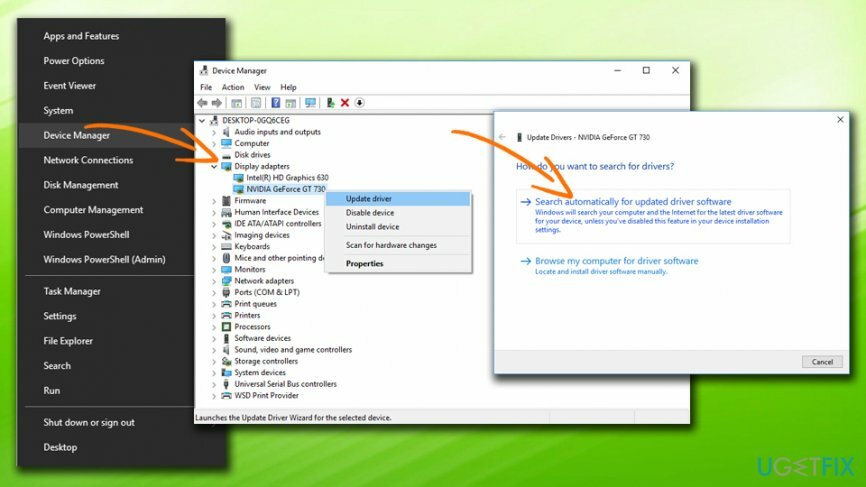
For automatisk driveropdatering anbefaler vi at bruge Smart driveropdatering. Ved at bruge dette værktøj kan du sikre, at alle drivere er opdaterede med et enkelt klik.
Rette 4. Geninstaller Visual C++ Redistributables
For at reparere beskadiget system skal du købe den licenserede version af Reimage Reimage.
Følg disse trin for at geninstallere Visual C++:
- Klik på Start knap og skriv Kontrolpanel ind i søgefeltet
- Under Programmer, Vælg Afinstaller et program+
- Vælg den videredistribuerbare du vil fjerne, Højreklik på den og tryk på Afinstaller
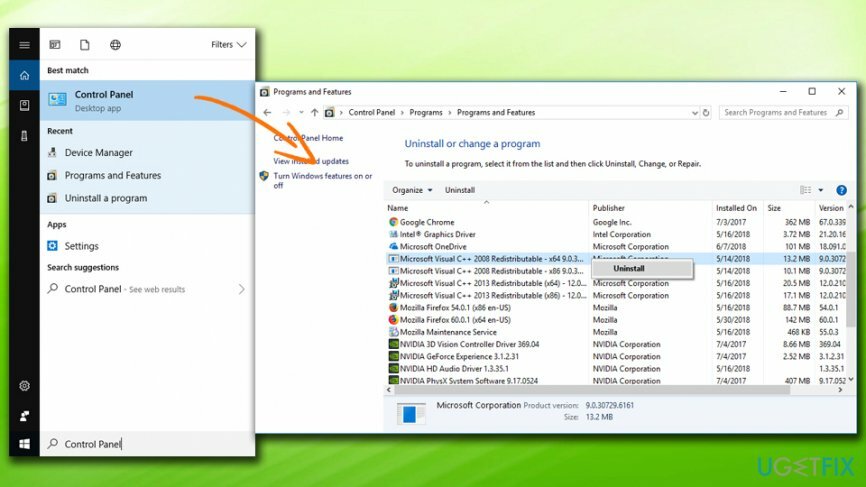
- Du kan Hent og installer den relevante fil fra den officielle Microsoft-side
- Når alt det er færdigt, genstart din computer
Reparer dine fejl automatisk
ugetfix.com-teamet forsøger at gøre sit bedste for at hjælpe brugerne med at finde de bedste løsninger til at eliminere deres fejl. Hvis du ikke ønsker at kæmpe med manuelle reparationsteknikker, skal du bruge den automatiske software. Alle anbefalede produkter er testet og godkendt af vores fagfolk. Værktøjer, som du kan bruge til at rette din fejl, er angivet nedenfor:
Tilbud
gør det nu!
Download rettelseLykke
Garanti
gør det nu!
Download rettelseLykke
Garanti
Hvis du ikke kunne rette din fejl ved hjælp af Reimage, skal du kontakte vores supportteam for at få hjælp. Fortæl os venligst alle detaljer, som du mener, vi bør vide om dit problem.
Denne patenterede reparationsproces bruger en database med 25 millioner komponenter, der kan erstatte enhver beskadiget eller manglende fil på brugerens computer.
For at reparere beskadiget system skal du købe den licenserede version af Reimage værktøj til fjernelse af malware.

En VPN er afgørende, når det kommer til brugernes privatliv. Online trackere såsom cookies kan ikke kun bruges af sociale medieplatforme og andre websteder, men også din internetudbyder og regeringen. Selvom du anvender de mest sikre indstillinger via din webbrowser, kan du stadig spores via apps, der er forbundet til internettet. Desuden er privatlivsfokuserede browsere som Tor er ikke et optimalt valg på grund af nedsatte forbindelseshastigheder. Den bedste løsning for dit ultimative privatliv er Privat internetadgang – vær anonym og sikker online.
Datagendannelsessoftware er en af de muligheder, der kan hjælpe dig gendanne dine filer. Når du sletter en fil, forsvinder den ikke ud i den blå luft - den forbliver på dit system, så længe der ikke skrives nye data oven på den. Data Recovery Pro er genoprettelsessoftware, der søger efter arbejdskopier af slettede filer på din harddisk. Ved at bruge værktøjet kan du forhindre tab af værdifulde dokumenter, skolearbejde, personlige billeder og andre vigtige filer.